Lær hvordan du beskærer videoer på Snapchat for et mere poleret look
Vil du få dit indhold til at skille sig ud fra mængden og imponere dine følgere? Led ikke længere end videobeskæring på Snapchat. Ved at mestre denne enkle, men kraftfulde teknik, kan du skabe polerede, professionelt udseende snaps, der fanger dit publikums opmærksomhed. Læs videre, som vi viser dig hvordan man beskærer videoer på Snapchat som en pro. De metoder, vi introducerer, vil tage dit fortællespil til næste niveau. Udnyt chancen for at transformere dine Snapchat-historier eller -videoer for at sætte dit præg på denne dynamiske sociale medieplatform.
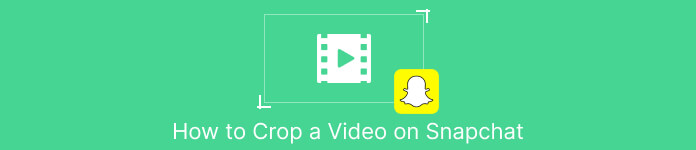
Del 1. Sådan beskærer du en video på Snapchat
Snapchat er en social medieplatform, der har taget verden med storm med sine unikke funktioner og brugervenlige grænseflade. En af de vigtigste funktioner i Snapchats videoredigeringsværktøjer er evnen til at beskære videoer. Ved at beskære dine videoer kan du fokusere på et bestemt emne, skabe en mere engagerende komposition og problemfri overgang mellem flere klip. På den anden side er her en forenklet instruktionsvejledning til, hvordan man beskærer en video på Snapchat.
Trin 1. Åbn Snapchat. Optag en video ved at trykke og holde den cirkulære optageknap nede.
Trin 2. Når du har optaget din video, skal du trykke på afgrøde ikonet for at få adgang til beskæringsværktøjet fra højre menu.
Trin 3. Knib og træk videoen med dine fingre for at beskære den til den ønskede størrelse og form. Når du er tilfreds med din afgrøde, skal du trykke på afkrydsning ikon for at gemme dine ændringer.
Trin 4. Tilføj eventuelle yderligere filtre, tekstoverlejringer eller effekter til din video, og send den derefter til dine følgere eller føj den til din historie.
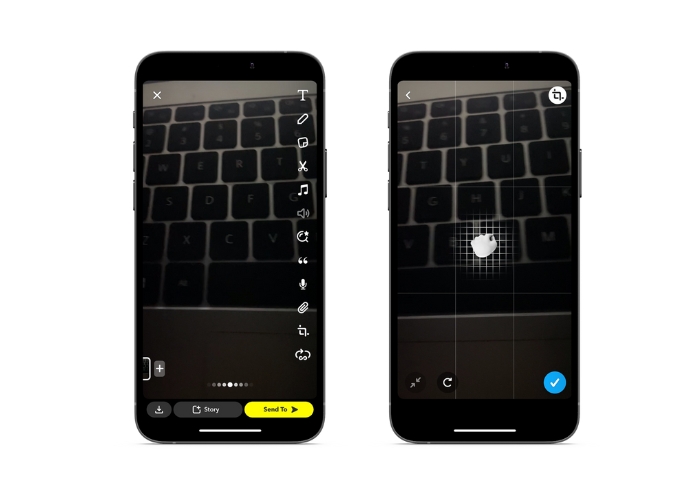
Del 2. Sådan beskærer du en video til Snapchat
1. FVC Video Converter Ultimate
FVC Video Converter Ultimate gør det nemt at konvertere og optimere dine videoer med blot et par klik. En af de spændende funktioner ved FVC Video Converter Ultimate er dens kraftfulde værktøjskasse, som indeholder en række værktøjer til redigering og forbedring af dine videoer. Fra tilføjelse af undertekster og vandmærker til justering af lysstyrke, kontrast og mætning, har værktøjskassen alt hvad du behøver for at skabe professionelt udseende videoer, der skiller sig ud fra mængden. Men måske er et af de mest nyttige værktøjer i værktøjskassen muligheden for at beskære videoer. Du kan beskære dine videoer for at fjerne uønskede sektioner, justere billedformatet eller skabe en mere engagerende komposition. Følg gennemgangen nedenfor for at lære, hvordan du beskærer Snapchat-videoer til udstationering.
Trin 1. Anskaf programmet
For at komme i gang med at beskære dine videoer ved hjælp af FVC Video Converter Ultimate, skal du downloade og installere programmet på din computer. Du skal blot klikke på Gratis download knap, der svarer til dit operativsystem, og følg installationsinstruktionerne.
Gratis downloadTil Windows 7 eller nyereSikker download
Gratis downloadTil MacOS 10.7 eller nyereSikker download
Trin 2. Importer en video for at beskære
Når programmet er installeret, skal du åbne det og få adgang til værktøjskassen ved at klikke på Værktøjskasse fanen. Derfra skal du vælge Video Cropper mulighed for at åbne beskæringsværktøjet. For at importere en video til beskæring skal du klikke på plus sign-knappen i upload-området for Video Cropper-indstillingen.
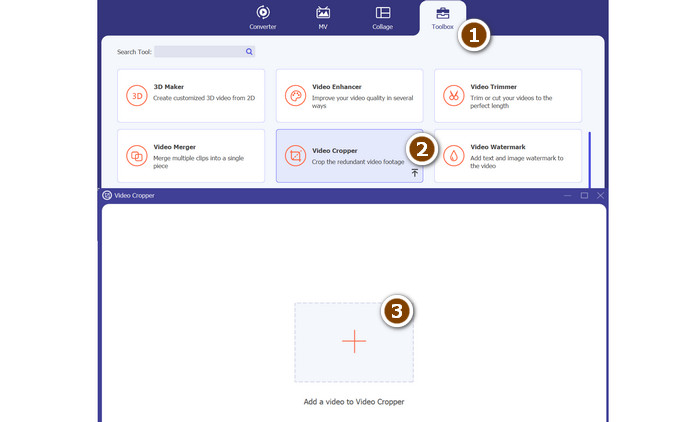
Trin 3. Beskær videoen
Vælg derefter det billedformat, du vil bruge til din video. For Snapchat er det ideelle billedformat 9:16 (lodret). Du kan vælge dit ønskede billedformat fra rullemenuen under videoeksemplet. For at beskære din video skal du blot trække i hjørnerne af beskæringsboksen for at justere størrelsen og formen på din video.
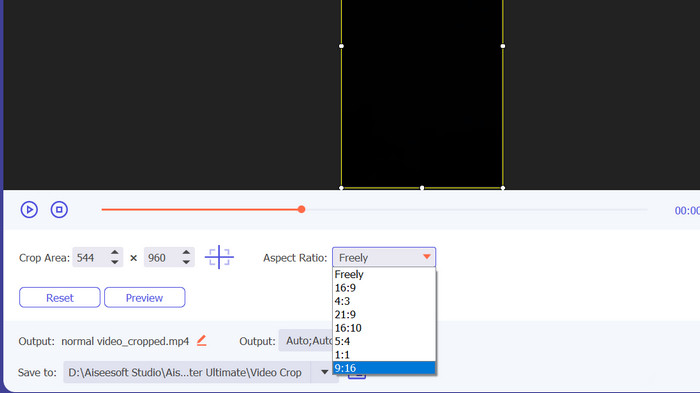
Trin 4. Eksporter den beskårede video
Når du er tilfreds med din afgrøde, skal du klikke på Eksport knappen i nederste højre hjørne af grænsefladen for at gemme din beskårne videofil. Du kan derefter dele det med dine følgere eller sende det til din Snapchat-konto for at imponere dine venner med dine fantastiske videoredigeringsevner!
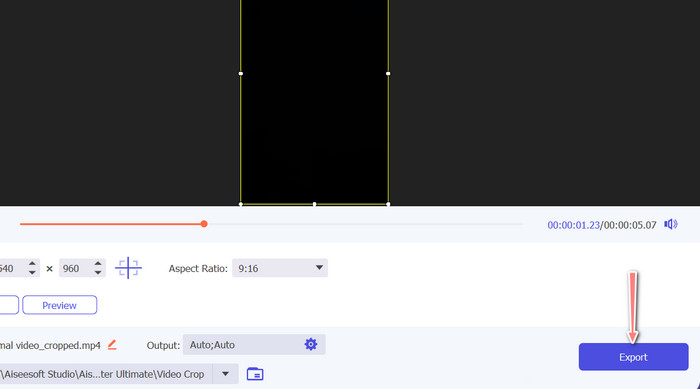
2. Vid.Sjov
Hvis du bruger en smartphone eller tablet, Vid.sjov kan hjælpe dig med at beskære dine film til de ideelle dimensioner til Snapchat. Blandt appens mange nyttige værktøjer er en robust videobeskærer, der gør det nemt at justere billedformatet på dine film med et par enkle tryk. Det giver også flere muligheder for billedformat, hvilket sikrer, at dine Snapchat-videoer altid ser bedst ud. Det følgende er en vejledning i, hvordan man beskærer Snapchat-videoer.
Trin 1. Start med at få Vid.fun fra Google Play Butik. Sæt det derefter straks i gang. Det Afgrøde knappen kan tilgås fra hovedmenuen.
Trin 2. For det andet skal du tilføje en mediefil ved at vælge en fra din enheds galleri. Vælg det ønskede billedformat fra den tilsvarende rullemenu. Du kan også bruge beskærings- og positionshåndtagene på videoeksemplet for at få de ønskede resultater.
Trin 3. Tjek resultaterne af din beskårne video for at sikre dig, at det er, som du forestillede dig det. Øverst til højre finder du en Eksport knap; tryk på denne, når du er færdig med beskæringen.
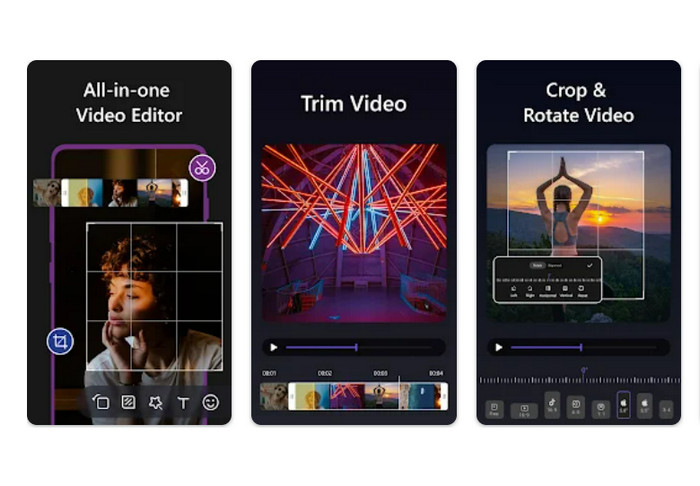
Yderligere læsning
Sådan sænker du en video på Snapchat nemt på alle enheder
Nemmeste måder til, hvordan man fjerner Snapchat-tekst fra skærmbillede
Del 3. Ofte stillede spørgsmål om beskæring af videoer på Snapchat
Hvordan ændres billedformatet i Snapchat?
Snapchat understøtter flere billedformater for videoer, herunder 9:16 (lodret), 16:9 (landskab), 16:9 (landskab) og 4:5 (lodret).
Hvilket billedformat skal jeg bruge til Snapchat-videoer?
Det ideelle billedformat for Snapchat-videoer er 9:16 (lodret). Dette sikrer, at dine videoer fylder hele skærmen på mobile enheder og er optimeret til visning på platformen.
Hvad er nogle tips til at beskære videoer til Snapchat?
Når du beskærer videoer til Snapchat, er det vigtigt at vælge et billedformat, der passer til platformens retningslinjer og ser godt ud på mobile enheder.
Konklusion
At beskære videoer til Snapchat er en enkel, men vigtig proces for at sikre, at dit indhold ser bedst ud på platformen. Ved at følge trinene beskrevet ovenfor på hvordan man beskærer en video på Snapchat eller for Snapchat kan du nemt beskære dine videoer til det passende billedformat og dele dem med dine følgere.



 Video Converter Ultimate
Video Converter Ultimate Skærmoptager
Skærmoptager



